- Wacom უკაბელო აქსესუარების ნაკრები ძირითადად არ მუშაობს თქვენს მოწყობილობაზე Bluetooth კავშირის პრობლემების გამო.
- ასოცირებული სერვისების გადატვირთვა არის სწრაფი და მარტივი გზა ამ ტიპის პრობლემების მოსაგვარებლად.
- მესამე მხარის აპლიკაციებმაც შეიძლება გამოიწვიოს ეს პრობლემა, ასე რომ თქვენ უნდა აიცილოთ მათი დაწყება თქვენი კომპიუტერით.
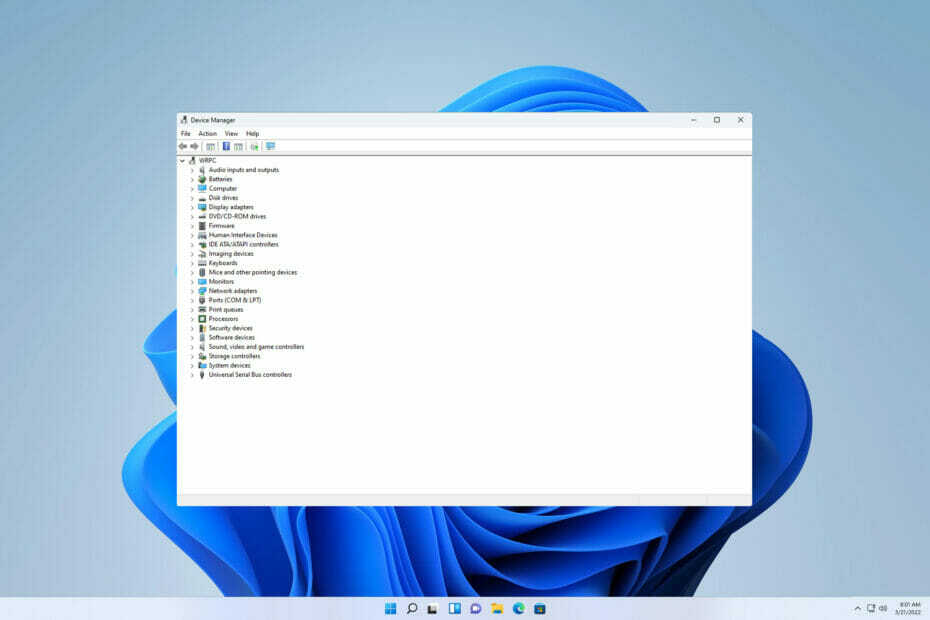
Xდააინსტალირეთ ჩამოტვირთვის ფაილზე დაწკაპუნებით
ეს პროგრამული უზრუნველყოფა დაიცავს თქვენს დრაივერებს და ამით დაიცავს თქვენ კომპიუტერის საერთო შეცდომებისა და ტექნიკის გაუმართაობისგან. შეამოწმეთ თქვენი ყველა დრაივერი ახლა 3 მარტივი ნაბიჯით:
- ჩამოტვირთეთ DriverFix (დამოწმებული ჩამოტვირთვის ფაილი).
- დააწკაპუნეთ სკანირების დაწყება ყველა პრობლემური დრაივერის მოსაძებნად.
- დააწკაპუნეთ დრაივერების განახლება ახალი ვერსიების მისაღებად და სისტემის გაუმართაობის თავიდან ასაცილებლად.
- DriverFix ჩამოტვირთულია 0 მკითხველი ამ თვეში.
Wacom უკაბელო აქსესუარების ნაკრები მომხმარებლებს საშუალებას აძლევს იმუშაონ მოხერხებულად და უსადენოდ, კაბელების არევის გარეშე. იგი შედგება უკაბელო მოდულისგან, დატენვის ბატარეისა და უკაბელო USB მიმღებისგან.
Wacom-ის გამოყენებით, შეგიძლიათ უსადენოდ დააკავშიროთ თქვენი ტაბლეტი კომპიუტერთან Bluetooth-ით. ამ მოწყობილობების ერთად დაწყვილების შემდეგ, შეგიძლიათ გადაერთოთ Bluetooth და USB კავშირს USB კაბელის ჩართვისა და გამორთვის გზით.
მაგრამ ცოტა ხნის წინ, ბევრი მომხმარებელი უჩიოდა Wacom უკაბელო აქსესუარების კომპლექტს, რომელიც არ მუშაობს Windows-ზე.
ეს პრობლემა ძირითადად ხდება თქვენს მოწყობილობაზე Bluetooth კავშირის პრობლემების გამო. თუმცა, ამას მრავალი სხვა მიზეზი აქვს.
ეს არ არის ერთადერთი პრობლემა, რომლის შესახებაც მომხმარებლებმა განაცხადეს და ბევრი გამოცდილია Wacom შეცდომა: მოწყობილობა არ არის დაკავშირებული შეტყობინება მათ კომპიუტერზე.
ამ პოსტში ჩვენ შევადგინეთ პრობლემების მოგვარების რამდენიმე მეთოდის სია, რომლებიც შეიძლება დაგეხმაროთ, თუ Wacom ტაბლეტი უსადენოდ არ დაუკავშირდება.
რატომ არ მუშაობს ჩემი Wacom Bluetooth?
ზოგიერთ შემთხვევაში, ეს ხდება კავშირის პრობლემების გამო. ყველაზე მარტივი ნაბიჯი არის Wacom სერვისების გადატვირთვა. თუ ეს არ გამოგადგებათ, სცადეთ Wacom დრაივერების განახლება.
ასევე, შეამოწმეთ, თუ თქვენი ტაბლეტი სწორად არის დაკავშირებული და ფუნქციონირებს თუ არა USB პორტები თქვენს მოწყობილობაზე. თუ ყველა ეს წინასწარი შემოწმება არ იძლევა რაიმე დადებით შედეგს. შემდეგ შეგვიძლია დავიწყოთ უფრო სიღრმისეული გადაწყვეტილებებით.
პრობლემა ეხება სხვადასხვა მოდელებს, მათ შორის Wacom უკაბელო აქსესუარების ნაკრების Cintiq 13HD, CTL 490 და ACK-40401
რა უნდა გავაკეთო, თუ ჩემი Wacom უკაბელო აქსესუარების ნაკრები არ მუშაობს?
1. გადატვირთეთ თქვენი მოწყობილობა
გადატვირთეთ თქვენი მოწყობილობა, სანამ დაიწყებთ პრობლემების მოგვარების კომპლექსურ მეთოდებს ამ პრობლემის მოსაგვარებლად. თქვენი მოწყობილობის გადატვირთვამ შეიძლება ზოგჯერ სწრაფად გამოასწოროს მცირე ხარვეზები და პრობლემები.
ეს მარტივი გამოსავალია და გაგიკვირდებათ, რამდენად ხშირად ხელს უწყობს მოწყობილობის გადატვირთვას სხვადასხვა პრობლემების მოგვარებაში, ამიტომ გირჩევთ, სცადოთ იგი.
2. გადატვირთეთ Wacom Services
- დაჭერა Windows გასაღები + რ გასახსნელად გაიქეცი დიალოგური ფანჯარა.
- ტიპი სერვისები.msc და დაარტყა შედი.

- გადაახვიეთ ქვემოთ და მოძებნეთ Wacom პროფესიონალური მომსახურება ან Wacom სამომხმარებლო მომსახურება.
- დააწკაპუნეთ სერვისზე მარჯვენა ღილაკით და აირჩიეთ Რესტარტი.

პროცესის დასრულების შემდეგ, ხელახლა შეაერთეთ თქვენი Wacom ტაბლეტი და შეამოწმეთ პრობლემა მოგვარებულია თუ არა. თუ Wacom უკაბელო აქსესუარების ნაკრები არ არის აღიარებული Windows 10-ში, შეგიძლიათ გამოიყენოთ ეს გადაწყვეტა.
3. Bluetooth-ის დრაივერების განახლება/ინსტალაცია
- Დააკლიკეთ დაწყება, ძებნა Მოწყობილობის მენეჯერი და გახსენი.

- გააფართოვეთ ბლუთუზი ვარიანტი და დააწკაპუნეთ მაუსის მარჯვენა ღილაკით თქვენს Bluetooth ადაპტერი.
- Დააკლიკეთ დრაივერის განახლება.

- შემდეგ ეკრანზე დააწკაპუნეთ ავტომატურად მოძებნეთ მძღოლები.

ექსპერტის რჩევა: კომპიუტერის ზოგიერთი პრობლემის მოგვარება რთულია, განსაკუთრებით მაშინ, როდესაც საქმე ეხება დაზიანებულ საცავებს ან Windows ფაილების გამოტოვებას. თუ შეცდომის გამოსწორების პრობლემა გაქვთ, თქვენი სისტემა შეიძლება ნაწილობრივ დაზიანდეს. ჩვენ გირჩევთ დააინსტალიროთ Restoro, ხელსაწყო, რომელიც დაასკანირებს თქვენს აპარატს და დაადგენს რა არის ბრალია.
Დააკლიკე აქ გადმოწეროთ და დაიწყოთ შეკეთება.
ხშირ შემთხვევაში, პრობლემა გამოწვეულია გაუმართავი მძღოლების გამო. Bluetooth დრაივერების განახლებამ ან ხელახლა ინსტალაციამ შეიძლება გადაჭრას Wacom უკაბელო აქსესუარების ნაკრების პრობლემები.
დრაივერების განახლების შემდეგ, გადატვირთეთ თქვენი მოწყობილობა. მაგრამ თუ პრობლემა შენარჩუნებულია, განიხილეთ Bluetooth დრაივერების ხელახლა ინსტალაცია.
თუ გსურთ პროცესის დაჩქარება და დარწმუნდით, რომ დააინსტალირეთ სწორი Bluetooth დრაივერები, გამოიყენეთ ავტომატური ინსტრუმენტი, როგორიცაა DriverFix. ის ამოიცნობს რა დრაივერებს სჭირდება თქვენს აპარატურას და ავტომატურად აყენებს უახლეს ვერსიებს.
⇒მიიღეთ DriverFix
4. გაუშვით Bluetooth პრობლემების მოგვარების პროგრამა
- დაჭერა Windows გასაღები + მე გასახსნელად პარამეტრები.
- გადაახვიეთ ქვემოთ და დააწკაპუნეთ პრობლემების მოგვარება.

- ახლა დააწკაპუნეთ სხვა პრობლემების მოგვარების საშუალებები.
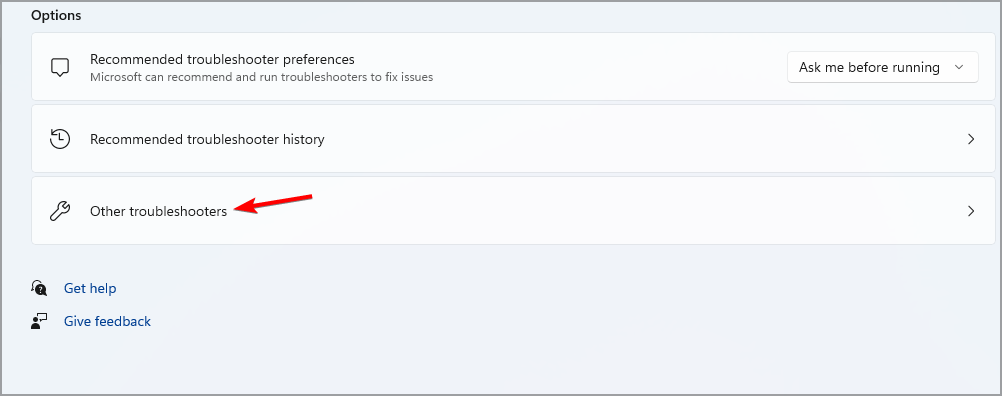
- გადაახვიეთ ქვემოთ და დააწკაპუნეთ გაიქეცი გვერდით ბლუთუზი.
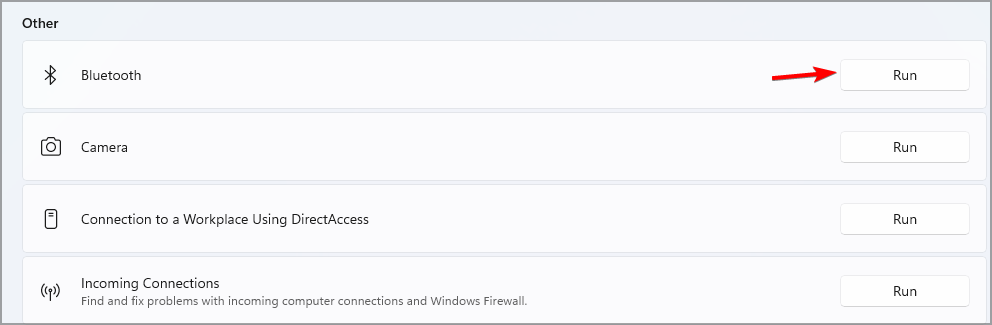
დაადგინეთ და მოაგვარეთ პრობლემა Windows troubleshooter-ის გამოყენებით. ეს არის ნაგულისხმევი პროგრამა Windows 11-ში, რომელიც ავტომატურად სკანირებს და ასწორებს შეცდომებსა და შეცდომებს.
რამდენიმე მომხმარებელი უჩივის იმას, რომ Bluetooth არ მუშაობს Windows 11-ში. დარწმუნებული იყავით, რომ ჩვენი გზამკვლევი გიჩვენებთ რა უნდა გააკეთოთ, თუ ეს მოხდება.
5. Wacom-ის დრაივერების განახლება/ხელახალი ინსტალაცია
- დაჭერა Windows გასაღები + X და აირჩიეთ Მოწყობილობის მენეჯერი.

- გააფართოვეთ ადამიანის ინტერფეისის მოწყობილობები.
- თქვენი Wacom მოწყობილობა უნდა იყოს მითითებული იქ. დააწკაპუნეთ მასზე მარჯვენა ღილაკით და აირჩიეთ დრაივერის განახლება.

- შემდეგ ეკრანზე დააწკაპუნეთ ავტომატურად მოძებნეთ მძღოლები.
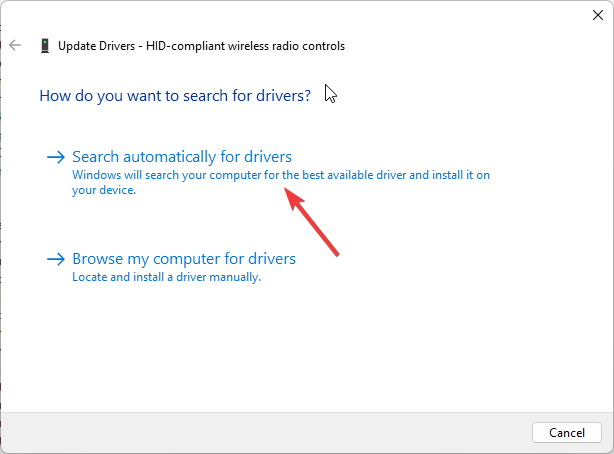
ხშირ შემთხვევაში პრობლემა გამოწვეულია გაუმართავი მძღოლების გამო. Wacom დრაივერების განახლებამ ან ხელახლა ინსტალაციამ შეიძლება გადაჭრას Wacom უკაბელო აქსესუარების ნაკრები Bamboo და Intuos ტაბლეტებისთვის.
- Wacom კალმის წნევის გამოსწორების 5 გზა არ მუშაობს
- შესწორება: არის პრობლემა თქვენი ტაბლეტის დრაივერთან [Wacom]
- Logitech კლავიატურა არ მუშაობს? 5 გადაწყვეტა ახლავე გამოსასწორებლად
დრაივერების განახლების შემდეგ გადატვირთეთ თქვენი მოწყობილობა. თქვენ ასევე შეგიძლიათ მიიღოთ უახლესი დრაივერები Wacom დრაივერის გვერდი. თუ პრობლემა კვლავ შენარჩუნებულია, განიხილეთ Wacom დრაივერების ხელახლა ინსტალაცია.
6. გამოიყენეთ Command Prompt
- Დააკლიკეთ დაწყება, ძებნა ბრძანების ხაზიდა დააწკაპუნეთ Ადმინისტრატორის სახელით გაშვება.

- ერთხელ ბრძანების ხაზი იხსნება, ჩაწერეთ შემდეგი და დააჭირეთ შედი:
mklink /j "C:\Program Files\Tablet" "C:\Program Files\Tablet"
- ამ შემთხვევაში, პროგრამის ფაილებისთვის გამოყოფილი ადგილია დისკი C. შეცვალეთ იგი ნებისმიერი დისკით.
7. გაასუფთავეთ თქვენი კომპიუტერის ჩატვირთვა
- Დააკლიკეთ დაწყება, ძებნაᲡისტემის კონფიგურაციადა გახსენით.
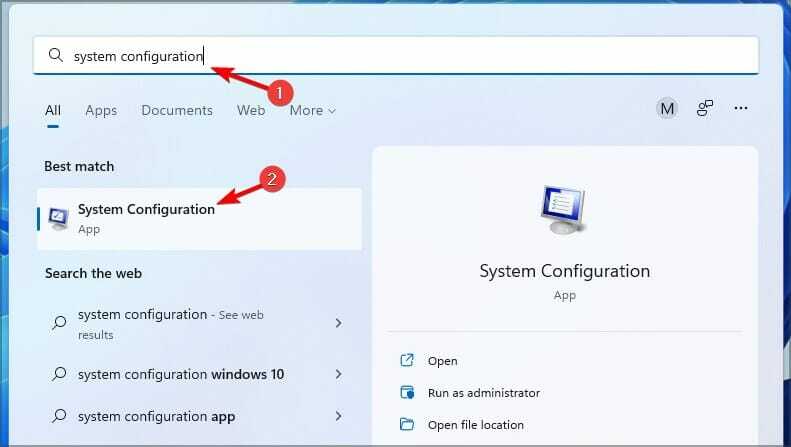
- ნავიგაცია გენერალი ჩანართი.
- Შეამოწმე შერჩევითი გაშვება და ჩატვირთეთ სისტემის სერვისები პარამეტრები მის ქვეშ.

- ნავიგაცია სერვისები ჩანართი და შეამოწმეთ ვარიანტი მაიკროსოფტის ყველა სერვისის დამალვა.
- Დააკლიკეთ Ყველას გაუქმება ქვედა მარჯვენა კუთხეში და შემდეგკარგიცვლილებების შესანახად.

Windows ახლა დაიწყება საჭირო დრაივერებისა და პროგრამების მინიმალური ნაკრებით. ის უზრუნველყოფს, თუ მესამე მხარის ან ფონური პროგრამა იწვევს შეცდომას.
Wacom-ის კალმის ტაბლეტი შექმნილია იმისთვის, რომ გაგიშვებთ უსადენოდ Wacom უკაბელო აქსესუარების ნაკრების დამატებით. ყველაზე ხშირად, ეს პრობლემა მოგვარდება, როგორც კი გადატვირთავთ Wacom სერვისებს მოწყობილობის მენეჯერიდან.
გახსოვდეთ, რომ ზოგჯერ Wacom დრაივერი არ დაინსტალირდება საერთოდ, მაგრამ ჩვენ განვიხილეთ ეს საკითხი ცალკე სახელმძღვანელოში, ასე რომ თქვენ უნდა შეამოწმოთ იგი.
კარგად, ეს ყველაფერი ჩვენი მხრიდან არის იმის შესახებ, თუ როგორ უნდა გამოვასწოროთ Wacom უკაბელო აქსესუარების ნაკრები არ მუშაობს. მიჰყევით ზემოთ ნახსენებ ნაბიჯებს ამ შეცდომის გამოსასწორებლად. თუ ზემოთ ნახსენები პრობლემების მოგვარების მეთოდები ვერ დაგეხმარათ, Windows 11-ის გადატვირთვა ქარხნულ პარამეტრებზე.
თუ ჯერ კიდევ გაქვთ რაიმე პრობლემა, მოგერიდებათ დაწეროთ კომენტარი ქვემოთ. ჩვენ დიდი სურვილი გვაქვს მოვისმინოთ თქვენგან.
 ჯერ კიდევ გაქვთ პრობლემები?გაასწორეთ ისინი ამ ხელსაწყოთი:
ჯერ კიდევ გაქვთ პრობლემები?გაასწორეთ ისინი ამ ხელსაწყოთი:
- ჩამოტვირთეთ ეს PC Repair Tool შესანიშნავად შეფასდა TrustPilot.com-ზე (ჩამოტვირთვა იწყება ამ გვერდზე).
- დააწკაპუნეთ სკანირების დაწყება იპოვონ Windows-ის პრობლემები, რამაც შეიძლება გამოიწვიოს კომპიუტერის პრობლემები.
- დააწკაპუნეთ შეკეთება ყველა დაპატენტებულ ტექნოლოგიებთან დაკავშირებული პრობლემების გადასაჭრელად (ექსკლუზიური ფასდაკლება ჩვენი მკითხველებისთვის).
Restoro ჩამოტვირთულია 0 მკითხველი ამ თვეში.

